终极指南:如何防止笔记本电脑过热
已发表: 2024-01-15- 防止过热的重要性
- 笔记本电脑过热的迹象
- 如何解决笔记本电脑过热问题:基本解决方案
- 使用散热垫
- 正确放置
- 调整电源设置
- 限制多任务处理
- 更新驱动程序
- 用于停止和防止笔记本电脑过热的高级解决方案
- 欠压
- 通过注册表
- 清洁笔记本电脑
- 重新粘贴导热膏
- 升级硬件组件
- 更新BIOS
- 使用监控工具
- 结论
- 常问问题
- 软件更新可以解决过热问题吗?
- 过热会影响电池寿命吗?
- 我应该多久清洁一次笔记本电脑的通风口和风扇?
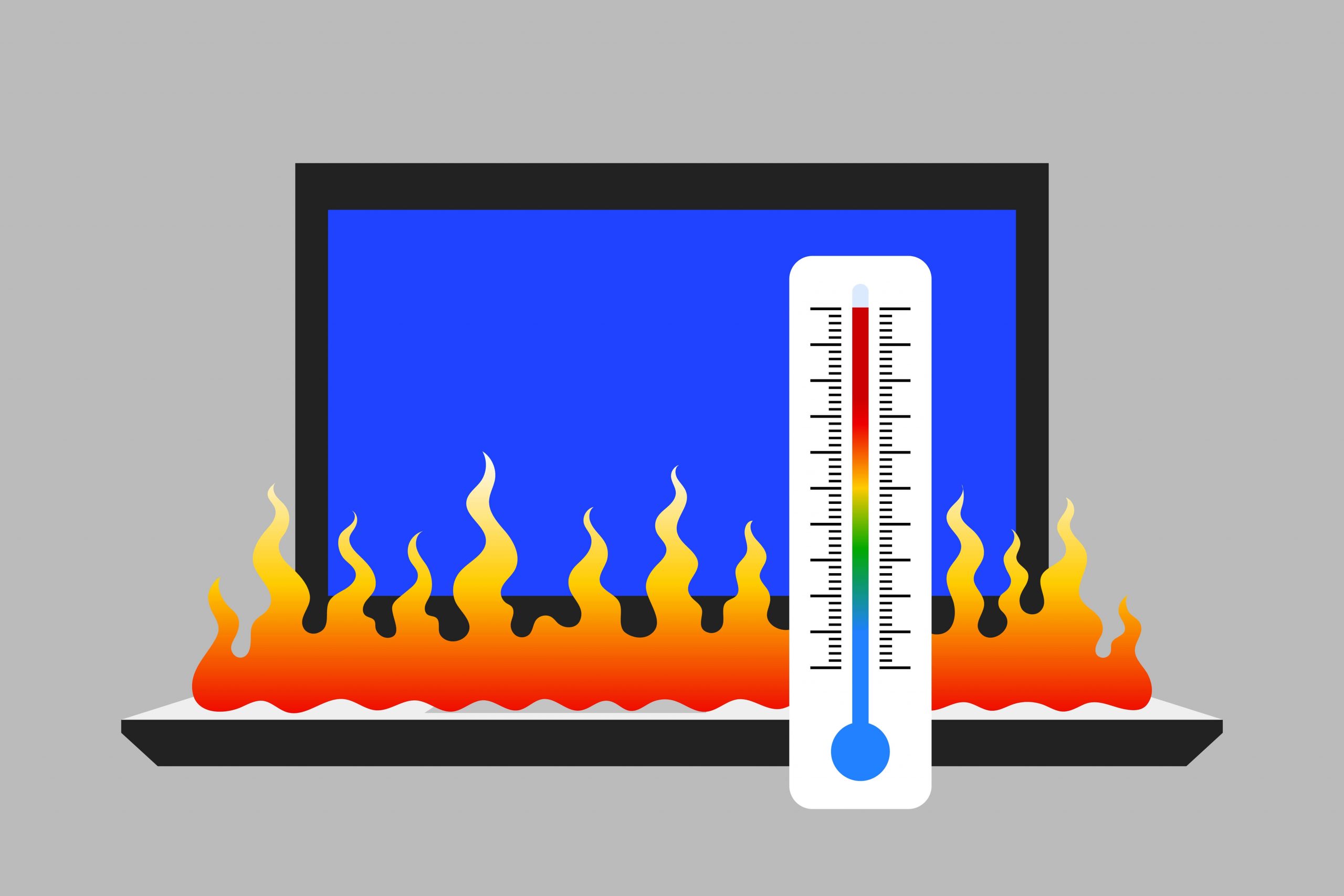
如果没有适当的冷却措施,笔记本电脑的极度发热是不可避免的。 这就是为什么高级用户必须学习如何阻止笔记本电脑过热,以避免性能下降、数据丢失和电池退化。
笔记本电脑缺乏热效率,因为强大的内部结构被塞进了狭小的外形尺寸中,留下了有限的散热空间。 也就是说,您遇到的过热问题可能不是由计算机的工程引起的。 其他因素也会导致笔记本电脑的温度异常升高。
本文介绍了笔记本电脑温度过高的迹象,并介绍了如何防止笔记本电脑过热。
防止过热的重要性
了解如何防止笔记本电脑过热不仅重要而且至关重要。 这是因为您计算机的整体功能、内部组件、文件和安全都受到威胁。
我们将讨论让计算机保持冷却的原因,并解释 CPU 过热时会发生什么情况。 这样,您就会了解保持低温的重要性。
提高性能
CPU温度会影响性能吗? 简单的答案是肯定的。
CPU 和 GPU 在温度过高时会降低速度,从而保护自身和计算机免受过热的影响。 这种自动性能降低称为限制。
当您的应用程序开始滞后或停止尽可能快地运行时,您会注意到热节流。 采取措施防止过热意味着减少节流。 这样,您就不必提出诸如“热量会影响笔记本电脑性能吗?”之类的问题。 再次。
笔记本电脑的使用寿命更长
对于电子设备(包括笔记本电脑的内部组件)来说,热量是个坏消息。 那么, CPU过热会损坏主板吗? 是的,如果温度足够高的话。 这就是为什么冷却良好的笔记本电脑通常比温度较高的笔记本电脑具有更长的使用寿命。
保持系统凉爽将使内部组件暴露在更少的热量下,从而改善它们的整体前景。 虽然它们不会永远持续下去,但在它们开始失败之前还需要相当长的一段时间。
数据的完整性
当笔记本电脑在工作过程中因过热而突然关闭时,您可能会丢失重要文件。 热量还会中断硬盘驱动器的读写过程,从而导致文件损坏。
减少笔记本电脑产生的热量可以使您的驱动器保持健康并几乎消除崩溃。 这样,您就可以放心,您的数据将是安全的。
重要提示:始终建议备份文件,因为热量并不是潜在数据丢失的唯一原因。
改善电池健康状况
过多的热量会加速电池内部的化学反应,从而导致电池更快退化。 随着时间的推移,这种退化会降低整体容量,这意味着电池所能容纳的电量会减少。
保持笔记本电脑凉爽可以显着减少电池内的化学反应和电阻。 这样,它可以容纳更多的电量,消耗得更慢,并且使用寿命更长。
进一步阅读:省电技巧:如何让笔记本电脑电池使用时间更长
笔记本电脑过热的迹象
令人不舒服的高温水平是笔记本电脑过热的最明显迹象。 然而,仅靠这种方式您可能无法识别过热。 这是因为当您运行要求较高的应用程序时,笔记本电脑发热是正常的。
例如,对于大多数笔记本电脑来说,在激烈的游戏或模拟过程中,131-149°F 的热量通常被认为是安全的。 只有当您的发热水平高于该水平时,才应该担心。
此外,您使用的配件类型或您的环境可能会掩盖笔记本电脑的热量输出。 这就是为什么必须注意其他症状以防止损坏内部组件的原因。
首先:如何检查和监控 Windows 10/11 PC 上的 CPU 温度?
大声的风扇
大多数笔记本电脑使用多个风扇来散热。 这些风扇通常旋转以减少热量,并在温度下降时自动停止。 但它们可能会旋转得更快、时间更长,以消除多余的热量。
如果您的风扇产生异常大的噪音并且旋转时间比您认为正常的时间长,您的笔记本电脑可能难以维持安全的工作温度。
另请阅读:为什么我的电脑风扇声音这么大? 经验证的风扇噪音解决方案
热门外观
如果您和设备之间有隔热材料,您可能不会注意到笔记本电脑过热。 有些人将计算机放在腿上时会使用垫子和其他材料来防止热量传递。 您的桌子也可能掩盖笔记本电脑产生的热量。
如果您发现风扇噪音大或任何其他异常行为,请检查通风口和屏幕周围的区域是否太热而无法触摸。 散热性能不佳会明显使笔记本电脑的外部升温。
过度节流
如前所述,当 CPU 和 GPU 变得太热时,它们的时钟速度会急剧下降。 这种内置的安全机制旨在帮助组件在重新启动繁重计算之前冷却下来。
这种速度下降表现为滞后、FPS 问题和性能问题。 某些应用程序可能会出现故障,并且您的计算机可能会暂时没有响应,特别是当您正在运行繁重的应用程序或打开了太多窗口时。
频繁崩溃
限制并不是笔记本电脑保护自身的唯一方法。 如果计算机产生的热量达到临界水平,您的计算机也可能会突然关闭以强制冷却一段时间。 有时,它可能会拒绝重新打开,直到处理器和其他组件冷却下来。
电池问题
笔记本电脑电池在高温下通常消耗得更快。 在某些情况下,当您运行繁重的应用程序时,一旦切换到电池电源,您的计算机可能会休眠或关闭。
另请阅读:为什么我的笔记本电脑电池耗电这么快? 该怎么办?
屏幕故障或伪影
过热会影响 GPU(图形处理单元),导致屏幕上出现视觉故障或伪影。 您可能会注意到笔记本电脑屏幕上出现闪烁、扭曲或异常图案。
如何解决笔记本电脑过热问题:基本解决方案
了解笔记本电脑过热时该怎么做意味着您可以防止损坏并保持组件处于最佳状态。 您可以采取不同的步骤来减少过多的热量并防止笔记本电脑达到临界热量水平。
请注意,大多数方法都有利有弊,因此了解自己在做什么以及随之而来的风险非常重要。 您可以选择更安全、更现实的选择,并在复杂的情况下获得帮助。
让我们从基本方法开始。
使用散热垫
散热垫是旨在通过增强气流来减少笔记本电脑过热的配件。 它们具有内置风扇,通常放置在笔记本电脑下方。
制造商宣称这些配件是有效的笔记本电脑冷却解决方案。 然而,性能提升和有效的热量管理因冷却系统和笔记本电脑配置而异。 与它们提供的产品相比,它们可能相对昂贵,因为热量减少的改进被认为可以忽略不计。

正确放置
以正确的方式将笔记本电脑放置在某些表面上可以改善气流并减少热量。 您可以进行以下实践:
- 避免将笔记本电脑放置在柔软且不平坦的表面上,例如枕头、床和垫子。
- 始终将笔记本电脑放置在平坦的表面(例如桌子)上。
- 使用支架或类似配件抬高笔记本电脑以改善气流。
- 确保笔记本电脑的通风通道始终畅通无阻,以实现不受限制的气流。
- 尽可能在凉爽的房间内使用笔记本电脑,尤其是在执行繁重任务时。
调整电源设置
Windows 具有不同的内置电源设置来确定计算机的速度。 由于笔记本电脑运行速度更快时会产生更多热量,因此请考虑使用在性能与节能之间取得平衡的电源设置。 这样,您就不必遭受过热的困扰,尤其是当您不执行繁重的任务时。
根据您要运行的任务类型,您可以切换到省电设置,以进一步降低处理器性能并减少热量。
如果您使用计算能力较低的笔记本电脑,您还可以考虑关闭视觉设置(例如动画),这些设置会给 GPU 带来额外的负载。
当您运行高端游戏和其他要求较高的程序时,请保留高性能模式以进行电源会话。
相关:在 Windows 10/11 中启用终极性能电源计划的简单步骤
限制多任务处理
同时运行多个应用程序会给 CPU 带来更高的负载,消耗系统内存 (RAM),并增加硬盘的负担。 这种做法会导致您的系统消耗更多电量并导致过热。 如果笔记本电脑超载,将很难散发由此产生的热量。
减少打开的应用程序的数量,尤其是后台程序的数量,将减轻负载并减少系统的电力需求。
了解更多:如何阻止应用程序在 Windows 10 PC 上后台运行
更新驱动程序
计算机中的每个内部设备(包括处理器)都有软件应用程序,使其能够与操作系统和其他组件进行通信。
这些应用程序称为驱动程序,它们会影响笔记本电脑的热量管理。 过时和损坏的驱动程序可能会导致过热,尤其是当它们阻止设备通信或以最佳状态运行时。
您可以通过使每个设备驱动程序保持最新来解决此类问题。 一些 CPU 和 GPU 驱动程序配备了热优化技术,有助于减少热量并提高电源效率。
首先更新操作系统,因为 Windows 更新通常会附带驱动程序更新,尤其是处理器更新。
如果您无法单独找到并安装驱动程序,可以使用第三方软件,例如Auslogics Driver Updater 。 该程序旨在定期检查过时的驱动程序并安装其官方更新。
用于停止和防止笔记本电脑过热的高级解决方案
虽然上面显示的基本步骤可以帮助减少过热,但有时您需要更深入地研究。 过热的高级解决方案包括调整低级设置、调整 BIOS 控制以及进行复杂的硬件维护。
因此,仔细遵循这些步骤至关重要,如果您不具备技术知识,请寻求帮助。
欠压
欠压涉及限制计算机发送到 CPU、GPU 和其他组件的功率。 由于此类组件消耗更多电量时会产生热量,因此该方法迫使 CPU 产生更少的热量。
虽然它可能很有效,但电压过低也有其缺点。 首先,错误地调整计算机的电压分布可能会导致系统故障。 因此,请确保遵循制造商指南。
其次,电压过低可能会导致性能急剧下降,可能会破坏您的用户体验并使您的计算机无法使用。
因此,在切断 CPU 电源之前,请权衡利弊。
通过注册表
系统注册表提供对精细控制的访问,使您可以调整 CPU 的最大时钟速度。 这样,您就可以在性能和功耗之间找到适当的平衡,以微调计算机的热量管理。
但是,需要注意的是,系统注册表非常敏感,最轻微的错误都可能造成严重后果。 当您使用注册表编辑器调整低级设置时,您可能会面临故障、稳定性问题和系统完全故障的风险。
因此,请确保在使用注册表编辑器之前采取一切必要的预防措施。 我们通过注册表冷却笔记本电脑的指南将向您展示应遵循的正确步骤和安全措施。
清洁笔记本电脑
定期清理笔记本电脑内部组件(包括冷却风扇和通风口)上的灰尘是一种有效的热管理做法。
相关:享受无尘电脑:如何清洁电脑的专家提示
颗粒积聚并阻碍气流,从而降低冷却系统的效率。 通过清除堆积物,笔记本电脑的冷却装置将变得更加有效,并降低出现散热问题的风险。
此措施包括打开笔记本电脑并查看其内部冷却装置、通风口和其他组件,例如硬盘驱动器和 RAM。 它对于在容易有灰尘、宠物毛发和其他空气碎片的环境中使用的笔记本电脑特别有益。
然而,清洁笔记本电脑的内部组件存在风险。 在没有适当知识或工具的情况下拆卸笔记本电脑可能会导致意外损坏,因为内部冷却风扇可能很脆弱。
确保您谨慎行事并考虑咨询制造商指南或寻求专业帮助。
重新粘贴导热膏
处理器配置为通过 IHS(集成散热器)将热量传递到散热器。 IHS 是一块位于 CPU 或 GPU 顶部的金属板,散热器位于 IHS 上方。 但热量只能在导热膏的帮助下转移到散热器。
导热膏(导热化合物)将热量从 IHS 传递到散热器。 它还可以防止散热器和 IHS 之间形成气隙。 当导热膏减少或变干时,您的 CPU 或 GPU 的运行温度会更高。 因此,在这种情况下,您必须用高质量的糊剂替换该化合物。
在不打开计算机的情况下知道何时更换导热膏可能很棘手。 这是因为导热膏的降解通常是由时间和使用引起的。 可能是时候检查一下你是否已经很久没有换过浆糊了。
如果您的计算机在降低 CPU 速度、清理组件并减少多任务处理后仍无法管理热量,您可能还需要更换导热膏。
更换导热膏时必须小心,因为这是一个复杂的过程。 如果您不知道笔记本电脑的内部区域以及需要涂抹多少导热膏,请向专业人员寻求帮助。
升级硬件组件
有些硬盘比其他硬盘导热更少。 例如,旧硬盘驱动器会比新驱动器产生更多热量,尤其是 SSD。
此外,某些组件可以在笔记本电脑机箱中留出更多空间,促进气流并改善系统的热量管理。
如果现有的内部部件陈旧磨损,请考虑更换一些内部部件。
更新BIOS
BIOS或 UEFI是笔记本电脑上运行的第一个程序。 它启动引导过程,帮助加载操作系统。 然而,它的主要工作之一是确定连接到笔记本电脑主板的组件如何通信。
您的 OEM 会定期发布更新来优化 BIOS。 一些更新带来了散热改进和电源效率功能,可以帮助解决过热问题。
使用监控工具
监控工具是第三方软件程序,可让您密切关注笔记本电脑的温度水平。 它们可以帮助您发现 CPU 和 GPU 的温度何时达到临界水平。
这样,您可以减少这些组件的负载并让笔记本电脑冷却。
许多 OEM 提供可帮助您监控 CPU 和 GPU 温度的软件程序。 例如,微星提供 Dragon Center,惠普提供 HP Gaming Hub。
您还可以使用免费的第三方应用程序,例如Open Hardware Monitor和HWiNFO 。
结论
防止笔记本电脑过热是一个持续的过程。 您必须继续监控计算机的温度并采取措施降温。 您还应该确保使用原装笔记本电脑充电器,因为山寨电源适配器可能会导致电压波动。
请在下面给我们留言,告诉我们您是否认为这篇文章有帮助。
常问问题
软件更新可以解决过热问题吗?
是的。 一些更新,尤其是固件更新,附带热性能改进,可以解决过热问题。
过热会影响电池寿命吗?
是的,过热会降低电池性能并缩短其使用寿命,因为高温会加速其化学反应并增加电阻。
我应该多久清洁一次笔记本电脑的通风口和风扇?
理想情况下,您应该每三个月清洁一次笔记本电脑风扇和通风口,以保持冷却装置有效。 但是,如果您的笔记本电脑经常暴露在灰尘和碎屑中,您应该尽快清洁它们。
